Importieren von E-Mails und Kalenderelementen mithilfe des GFI Archiver-Archivierungsassistenten
Mithilfe der Funktionen des Archive Assistanten können Sie E-Mails und Kalenderelemente automatisch aus Benutzerpostfächern importieren.
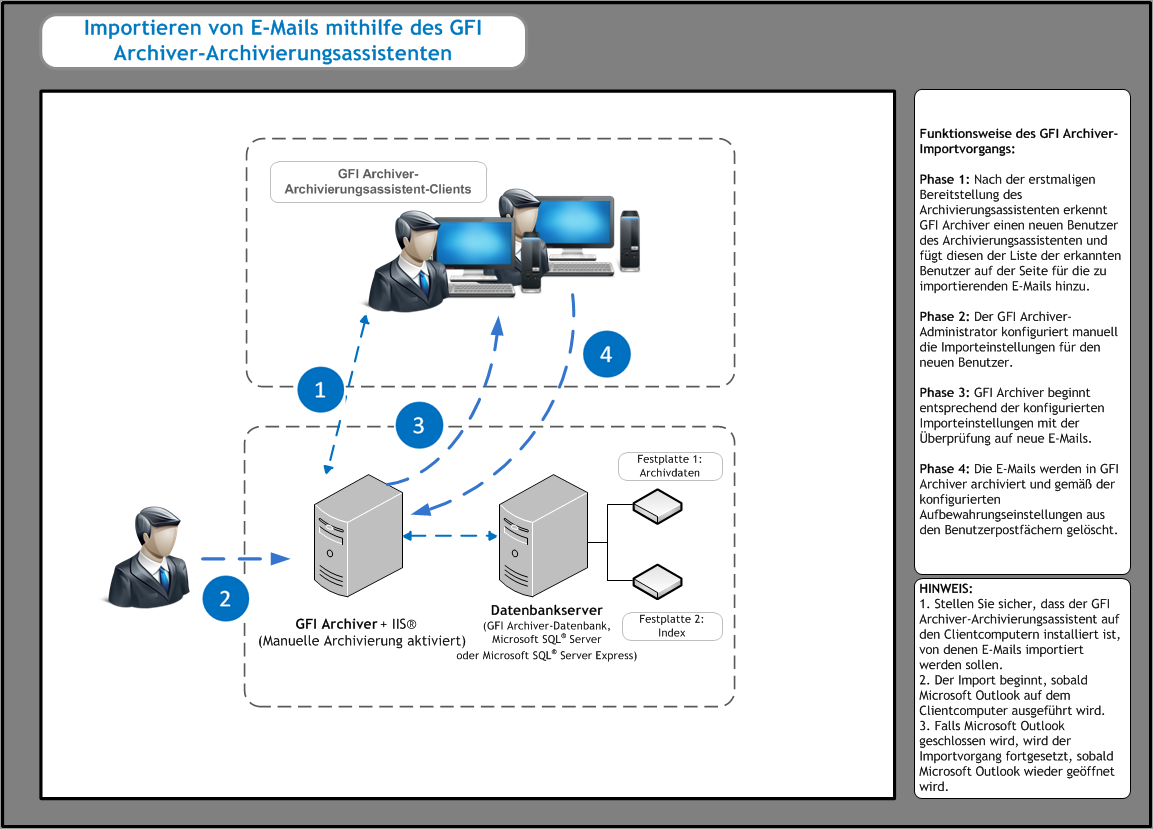
Der Vorgang kann geplant werden und ist für die Benutzer transparent. Der Importvorgang wird durch Ausführen der folgenden Schritte konfiguriert:
- Schritt 1: Stellen Sie den Archive Assistanten auf den Computern Ihrer Benutzer bereit. Weitere Informationen finden Sie unter Archive Assistant.
- Schritt 2: Aktivieren Sie die Methode „Manuelle Archivierung“. Weitere Informationen finden Sie unter Konfigurieren der Archivierungsmethode.
- Schritt 3: Überprüfen Sie im Bereich Rollen und Berechtigungen, ob der Benutzer die relevanten Berechtigungen zum Archivieren besitzt:
- Archivierungsassistent – E-Mails archivieren (in eigenem PostfachEin Verzeichnis oder Ordner für Empfang, Ablage und Speicherung von E-Mail-Nachrichten.)
- Archivierungsassistent – E-Mails archivieren (in Postfächern, die in der Zugriffssteuerung festgelegt wurden)
- Archivierungsassistent – Dateien archivieren
- Schritt 4: Konfigurieren Sie die Einstellungen, die für den automatischen Import von Elementen aus Benutzerpostfächern erforderlich sind. Weitere Informationen finden Sie unter Konfigurieren von Standard-Importeinstellungen.
- Schritt 5: Weisen Sie den erkannten Benutzern Importeinstellungen zu. Weitere Informationen finden Sie unter Konfigurieren von Importeinstellungen für erkannte Benutzer.
HINWEIS
1. Sie können Elemente nicht importieren, wenn der Archive Assistant nicht auf dem Clientcomputer installiert ist.
2. Der Import beginnt, sobald Microsoft Outlook auf dem Clientcomputer ausgeführt wird.
3. Wenn Microsoft Outlook geschlossen wird, wird der Importvorgang angehalten und fortgesetzt, sobald Microsoft Outlook wieder geöffnet wird.
Siehe auch: